Oglas
Kao i kod većine modernih operacijskih sustava, Mac koristi radnju desnom tipkom miša za otvaranje kontekstualnih izbornika na datotekama, mapama itd. U većini slučajeva, redoviti kontekstni izbornik ima sve što trebate i čini sve što trebate.
Ali jeste li znali da možete otključati dodatne opcije izbornika? Sve što trebate učiniti je pritisnuti prikladno nazvanu tipku opcija.
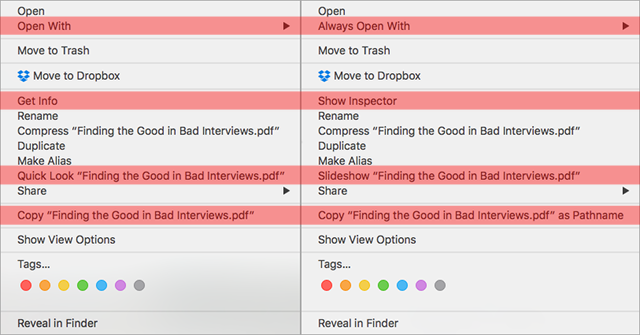
Na lijevoj strani imate redoviti kontekstni izbornik koji se pojavljuje kada desnom tipkom miša kliknete PDF datoteku. Na desnoj strani imate istu datoteku koju kliknete desnom tipkom, osim što se ovaj put tipka Option također drži pritisnutom. Vidite različite opcije? Vrlo zgodno.
Ovo je samo jedan od mnoge sjajne stvari koje možete učiniti s tipkom Option 20 stvari za koje niste znali da možete učiniti s tipkom opcija za MacNaredba krade pozornost na tipkovnici vašeg Maca, ali je tipka Option pravi heroj. Čitaj više , a preporučujemo da ih sve naučite što je prije moguće ako želite povećati svoju svakodnevnu produktivnost. Ove
ugrađeni savjeti i trikovi za Mac 10 sjajnih savjeta i trikova za skrivenu produktivnost za vaš MacIako je Mac App Store prepun nevjerojatnih aplikacija za produktivnost, ne morate tražiti tako daleko za trenutni priljev produktivnosti. Čitaj više također vrijedi naučiti.Za što koristite tipku Opcija? Postoje li još neki Mac savjeti ili trikovi za koje mislite da ih vrijedi podijeliti? Javite nam u komentaru ispod!
Zasluga slike: Tipka opcija putem Shutterstocka
Joel Lee ima B.S. diplomirao informatiku i više od šest godina profesionalnog iskustva u pisanju. On je glavni urednik za MakeUseOf.


